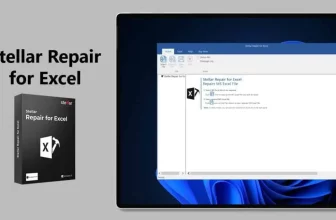Actualizado a: 18 de enero de 2024
CPU-Z es una herramienta gratuita y bastante completa para conocer tanto las especificaciones del CPU como también de la GPU, RAM y placa base. En resumen, puedes ver la velocidad de los núcleos, del CPU, versión de la BIOS de la placa y versión del PCI-E.
También nos permite realizar pruebas de estabilidad y rendimiento (benchmarks), y podemos comparar los resultados con otros que hay en Internet. Estas características no están a primera vista, pero son bastante eficientes al contar con temporizadores y pruebas de estrés.
También puedes descubrir AIDA64, una herramienta de diagnóstico para tu ordenador o bien seguir nuestro análisis de FurMark para tu GPU.

¿Cómo usar CPU-Z?
Una vez que hayas descargado e instalado la herramienta, aparecerá una ventana para validar tu ordenador. Esto creará un informe de manera anónima que detalla el hardware que tienes, destacando las velocidades del CPU.
Es normal la creación de este informe, permite confirmar las frecuencias del CPU y clasificarlo en la base de datos de validación. Sin embargo, si no quieres validar tu ordenador solo cierra la ventana o marca la casilla de “Validación privada”, de esta forma la información del hardware de tu PC no será vista públicamente en la base de datos.
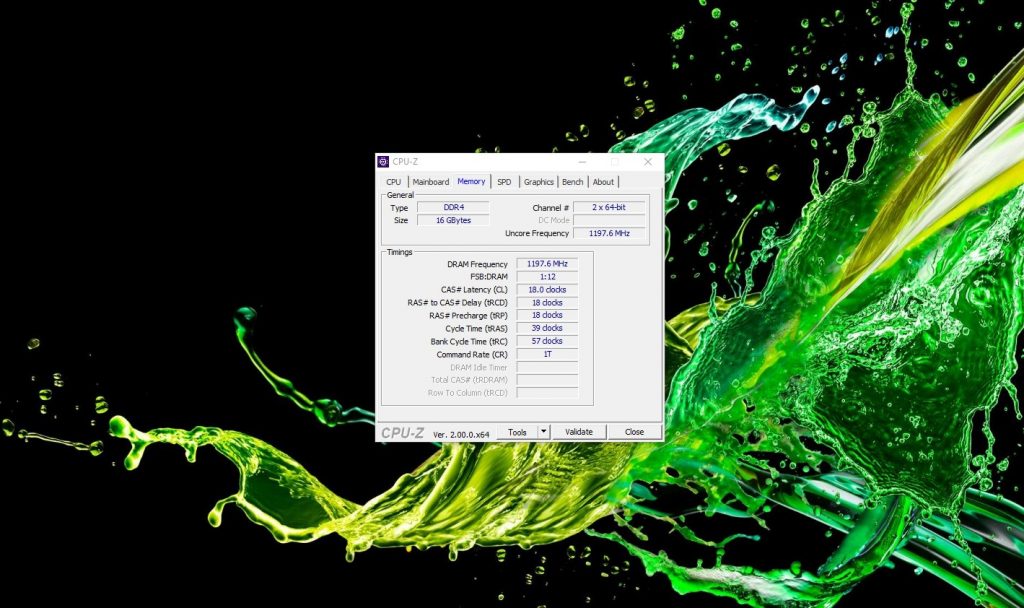
Pantalla de información
Cuando completes la validación, verás la ventana principal de CPU-Z muy al estilo de Windows 95 donde habrá varias pestañas con toda la información del hardware. Es fácil de inferir lo que presentará cada pestaña, como Gráficos, CPU, RAM, aunque algunas no tanto.
Por ejemplo, SPD nos detalla el ancho de banda, velocidad, voltaje, fabricante y otra información sobre los módulos de la memoria RAM. En otras palabras, debería ser una “extensión de la memoria RAM”. En caso de que no veas información en esta categoría, despliega el menú de “Selección de ranura de memoria” y prueba con otra ranura.
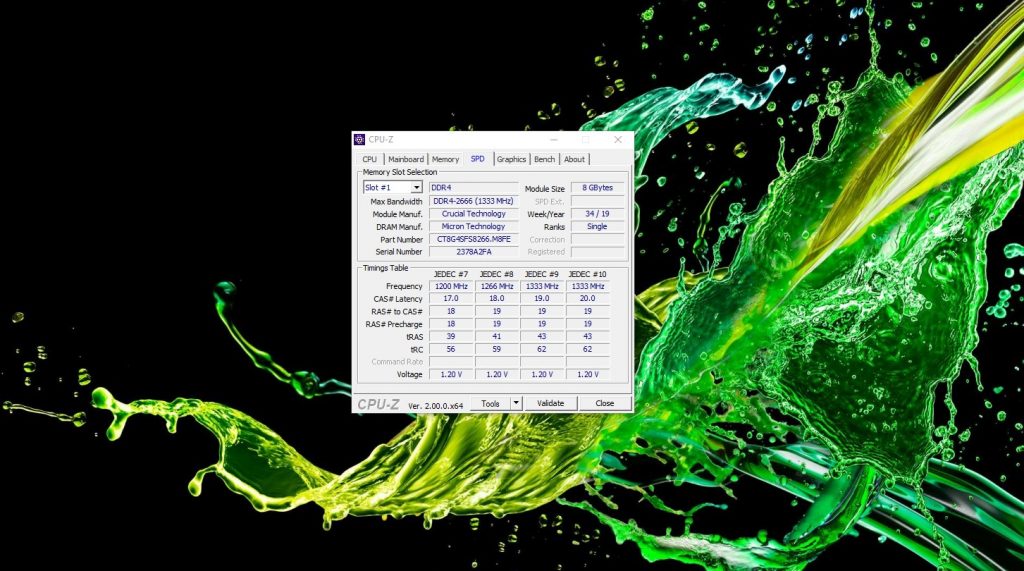
Por otro lado, la categoría de “Caché” es una extensión de la pestaña de CPU, que nos muestra el tamaño de las cachés de L1, L2 y L3 del CPU. La verdad no es una pestaña que usaras mucho y esta información varía muy poco entre los procesadores actuales.
Prueba de rendimiento
Luego esta la pestaña de “Bench”, esta es la ventana con la que mas podemos interactuar en esta herramienta. CPU-Z nos permite probar nuestro CPU, recibir una puntuación y luego enviar los resultados para compararlos. Esta prueba la podemos realizar tanto para la potencia de un núcleo como también para varios núcleos.
Para hacer la prueba debes elegir una versión de referencia en el menú desplegable, de preferencia una versión no beta. Luego, debes hacer clic en “Bench CPU” para iniciar la prueba que durará unos 30 segundos, y luego verás los resultados.
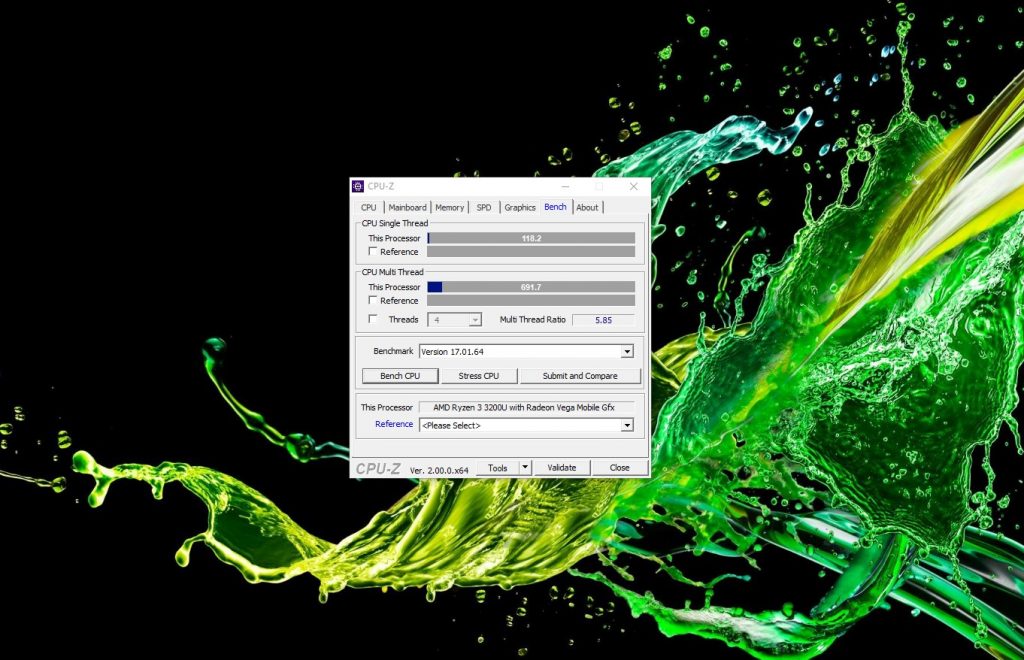
En un principio estos resultados no te dirán mucho, así que debes enviarlos al presionar “Submit and Compare”. Ahora podrás ver un punto de referencia para el perfil de tu CPU. Lo primero que verás es el puntaje de referencia en el panel de la derecha, y al hacer clic en el gráfico verás la comparación con otras personas que han usado esta función.
La prueba de estrés también la encontrarás en la pestaña de Bench. Esta prueba dura unos 10 a 15 minutos para probar la estabilidad del CPU. Aunque no está de más, no es tan fiable como otras herramientas como AIDA64 y Prime95.
Descubre otros programas de estrés para testear tu PC que hemos analizado en GuíaHardware.
Otras herramientas de CPU-Z
Navegando entre las pestañas, en la parte inferior de la ventana principal de CPU-Z verás el botón de Herramientas. Cuenta con algunas funciones interesantes como “Temporizadores” para probar los temporizadores del sistema QPC, RTC y ACPI.
La prueba es sencilla, cuando los ejecutas cada pocos segundos se detienen y deben mostrar siempre los mismos números. En caso de que los números varíen, los relojes del CPU tienen algún problema de configuración.
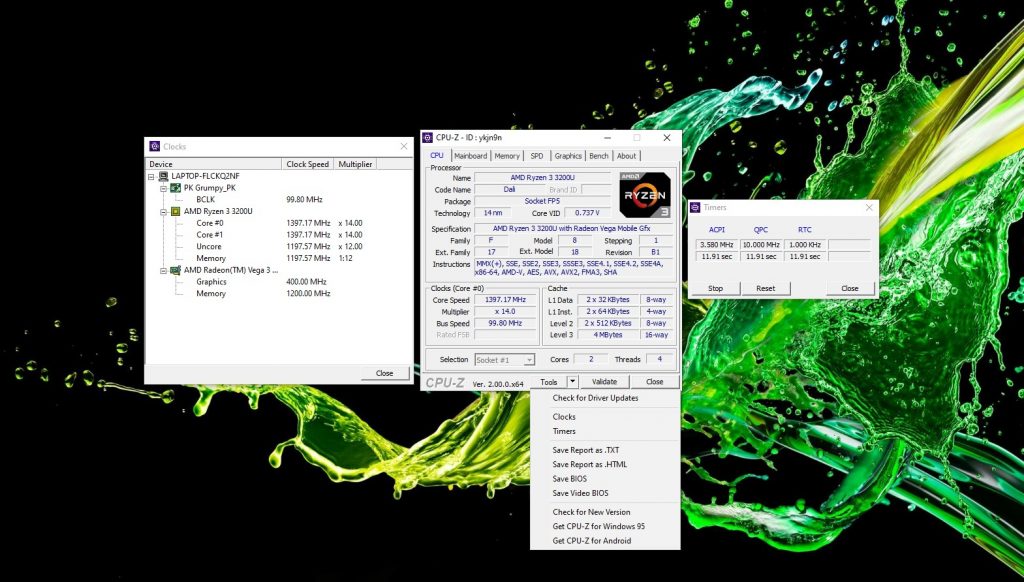
Otro posible problema para que varíen los temporizadores es que la placa base puede no ser compatible con el CPU o la memoria RAM, o que no estén bien colocados. También puedes intentar restablecer la BIOS para solucionar el problema.
La herramienta de “Clocks” también es una buena forma de monitorear las velocidades del reloj de cada núcleo del CPU en tiempo real, y también es compatible con los relojes del GPU. En caso de que quieras guardar un informe de CPU-Z como archivo de texto, también tienes esta característica desde el menú de herramientas.